اگر میخواهید مکانتان را ثبت کنم از طریق این فرم یا تلفن ۰۲۱۲۲۴۴۸۴۰۴ با من تماس بگیرید.
لینک موضوعات و مطالب دیگر مرتبط با گوگلمپ در سایت من:
- ثبت مکان در گوگلمپ موبایل و تبلت – آموزش ثبت در گوگل مپ توسط اپلیکیشن
- پرسش و پاسخ گوگلمپ – ارتباط با گروه تلگرامی راهنمایان گوگلمپ ایران
- ارسال عکس و نظر در گوگلمپ – چگونه برای یک مکان ریویو و امتیاز بنویسیم
ثبت مکان در گوگلمپ برای این که کسب و کار شما یا یک مکان گردشگری و … در نقشه گوگل دیده شود، لازم است. شاید بپرسید که این مسیرها و اماکن چگونه در گوگل ثبت شدهاند؟ آیا گوگل دفتر نمایندگی دارد یا این که یک نفر آشنا و فامیل (به شیوه مرسوم ایرانی) لازم است که این ها ثبت بشوند؟
گوگلمپ یک پروژه باز (Open Project) است که محتوای آن توسط افرادی عادی انجام میشود. کافی است که آدرس جیمیل داشته باشید. اگر اکانت جیمیل ندارید، همین الان یکی ثبتنام کنید.
در این نوشتار، شیوه ثبت مکان در گوگلمپ مرورگر اینترنت (اعم از تجاری یا عمومی) را روی کامپیوتر، آموزش میدهم.
تـوجـه:
- افزودن خانههای مسکونی شخصی یا دولتی در گوگل توسط خودِ گوگل، ممنوع اعلام شده است.
- افزودن اماکن نظامی و امنیتی، تأسیسات زیرساختی مانند برق، نفت و گاز، آب، دکل موبایل، کابل کشی مخابرات، تأسیسات زیرزمینی (مثلا مسیر لوله گاز)، دوربینهای امنیتی و خطوط مرزی بین دو کشور ممنوع است و تخلف از آن پیگرد قانونی خواهد داشت.
ثبت مکان در گوگلمپ مرورگر اینترنت در کامپیوتر
ابتدا لازم است در مرورگر (مثلا گوگل کروم) با اکانت جیمیلتان وارد شوید.
سپس در مرورگر اینترنت، آدرس https://maps.google.com را وارد کنید. تصویر مشابه شکل زیر دیده خواهد شد. روی آیکن هایلایت شده (سهخطی) کلیک کنید. اگر وارد اکانت جیمیل نشده باشید، آیکن منو نشان داده نخواهد شد.
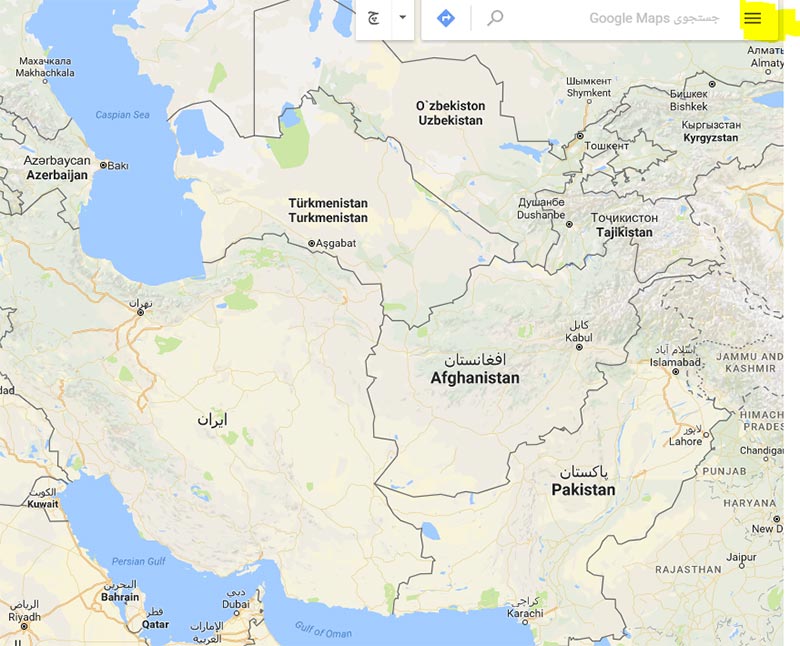
۱- در منوی باز شده، گزینهی «افزودن یک مکان جاافتاده» را انتخاب نمایید.
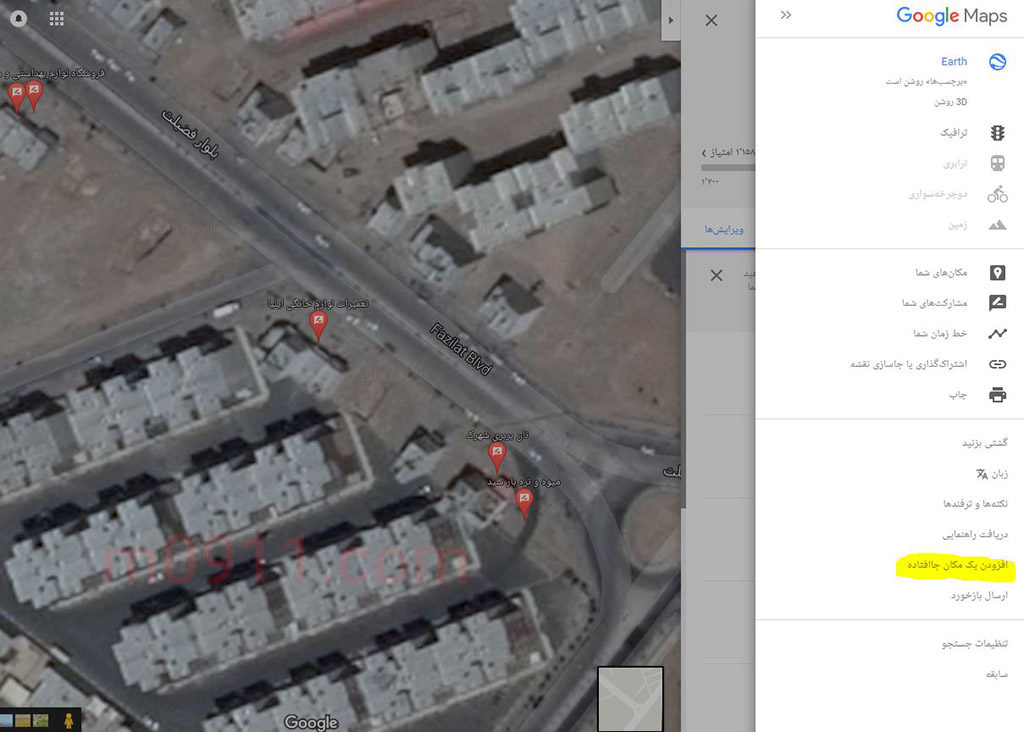
۲- یک پنجره مکالمه به شکل زیر باز میشود. یک نشانگر مکان قرمز رنگ، همراه با نوشتهی «برای جانمایی نشانگر بکشید» ظاهر میشود. گزینههای نام، آدرس، دستهبندی، تلفن، وبسایت و ساعات کار هم در کادر میبینید که باید به دقت پر کنید.
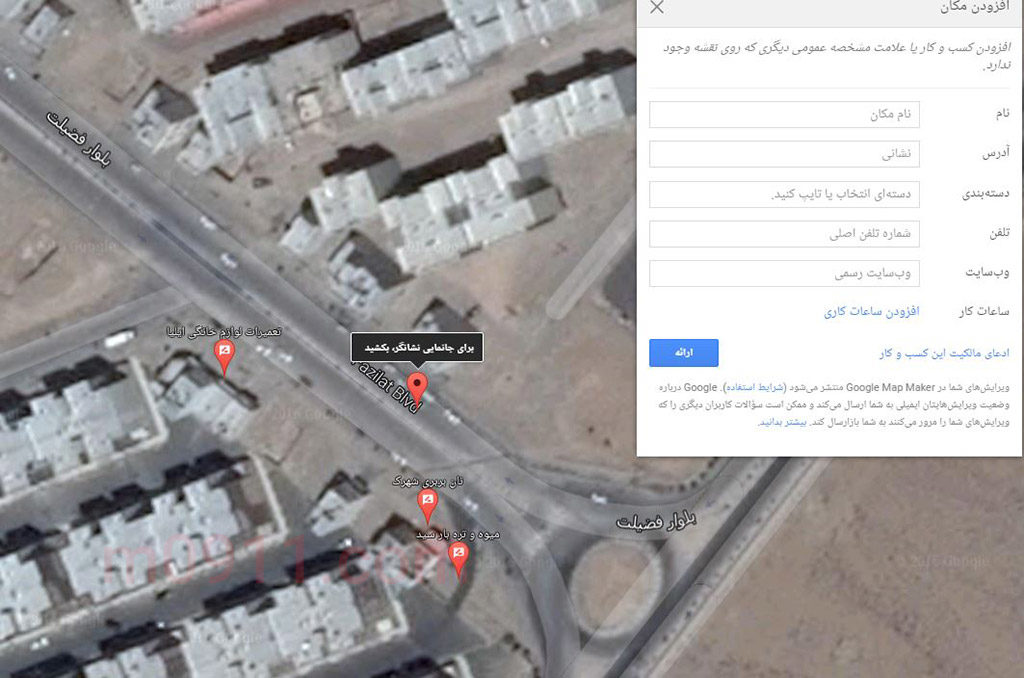
۳- نشانگر را با ماؤس به محل ساختمان مورد نظر در روی نقشه حرکت بدهید. دقت کنید که نشانگر نباید مثلا در پیادهروی کنار ساختمان باشد، بلکه باید در یک نقطهای روی ساختمان قرار گیرد.
پس از قرار دادن نشانگر خواهید دید که آدرس خودبخود نوشته میشود. البته ممکن است جزئیاتی مانند کدپستی و … لازم باشد که در مرحله پس از ثبت ِ مکان میتوانید جزئیات را بیفزایید.

۴- در ادامه بقیه مشخصات را پر کنید.
۴-۱- در کادر نام، نام محل را بنویسید. در این مثال «کبابسرا و آشپزخانه احمدی» است. دقت کنید که باید نام تجاری را بنویسید. مثلا اگر نام یک مغازه روی تابلوی آن نوشته شده «میوه فروشی ساحل – با مدیریت منوچهری» بخش دوم را نباید بنویسید. چرا که اغلب گوگل این را رد خواهد کرد و ثبت نمیشود.
یا مثلا تابلوی فروشگاه عبارت «فروشگاه لوازم خانگی اکبری – نمایندگی سامسونگ و الجی و سونی» را نوشته باشد، صرفا «فروشگاه لوازم خانگی اکبری» را وارد نمایید.
گاهی یک عدد ممکن است روی تابلو نوشته شده باشد مثلا کد نظامپزشکی. اگر تعداد ارقام این کد جوری باشد که به شماره تلفن شباهت داشته باشد، گوگل آن را ثبت نخواهد کرد و البته در این حالت با پیام خطا شما را راهنمایی خواهد کرد.
۴-۲- در کادر «دستهبندی» صنف را باید بنویسید. وقتی چند حرف را تایپ میکنید، به طور خودکار جستجو میکند و فهرست گزینهها نشان خواهد داد.
- گاهی برای یک جایی ممکن است بیش از یک دستهبندی باشد. مثلا «فروشگاه کامپیوتر» و «تعمیرگاه کامپیوتر». در این حالت یکی از گزینهها را به عنوان اصلی وارد کنید.
- گاهی ممکن است دستهبندیهایی که در ذهن ما هست عینا در سامانه گوگلمپ نباشد. مثلا (در زمان نگارش این مطلب) گزینه آرایشگاه به صورت عمومی وجود دارد، آرایشگاه مردانه هم هست ولی آرایشگاه زنانه در دستهبندی نیست. این یعنی برای آرایشگاه زنانه باید همان آرایشگاه را وارد کنید.
- گاهی دستهبندی که در ذهن ما هست ممکن است کلیتر باشد و در سامانه گوگلمپ دستهبندی جزئیتر هم موجود باید. در این مثال میتوانستیم رستوران هم وارد کنیم ولی با تایپ کردن «کباب» رستوران کبابی در گزینهها ظاهر شد.
- فهرست راهنمای کامل دستهبندیهای گوگلمپ را در سایت راهنمایان محلی ایران ببینید.
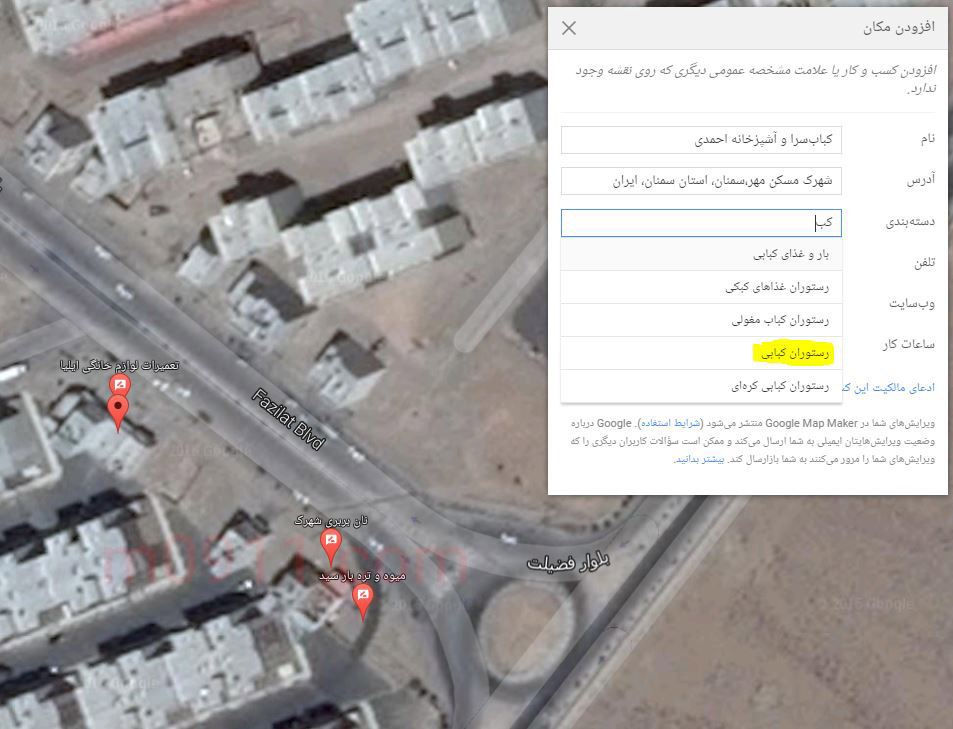
۵- شماره تلفن را به صورت کامل و با فورمت بین المللی وارد نمایید. مثلا ۰۹۱۲۳۴۵۶۷۸۹ را باید به صورت +۹۸۹۱۲۳۴۵۶۷۸۹ بنویسید.
وبسایت را اگر آدرس اختصاصی مستقل یا حتی وبلاگ رایگان به صورت زیردامنه دارند، بنویسید.
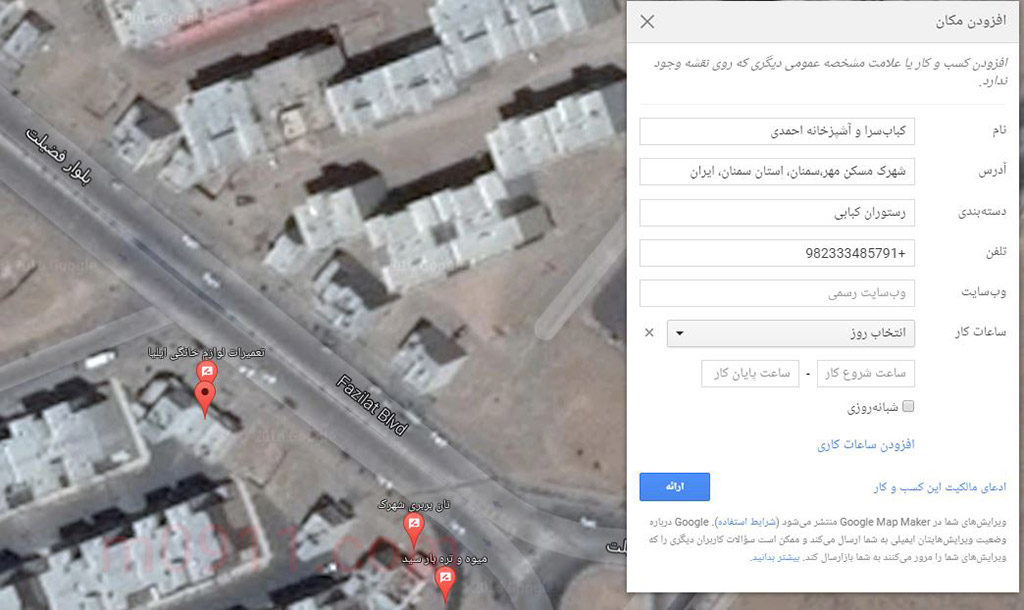
۶- ساعات کار، ابتدا فهرست «انتخاب روز» را کلیک کنید تا باز شود. روزهای مورد نظر را تیک بزنید. سپس ساعتها را در پایین کادر انتخاب روز تایپ کنید.
- اگر جایی ۲۴ ساعته است، با زدن ِ تیک شبانهروزی دیگر نیازی به نوشتن ساعت شروع و پایان نخواهید داشت.
- اگر ساعت کار پیوسته باشد که کافی است «ساعت شروع کار» و «ساعت پایان کار» را یک بار وارد کنید.
- اگر وسط کار استراحت دارند مثلا ۸ صبح تا ۱۲ ظهر و ۴ بعد از ظهر تا ۸ شب، لازم است که بعد از انتخاب روزها، به شکل زیر وارد کنید:
ساعت شروع: ۰۸:۰۰ پایان: ۱۲:۰۰
سپس
گزینه افزودن ساعات کاری را بزنید تا دوباره یک سری دیگر روز و ساعت اضافه شود. روزها را تیک بزنید و ساعت را به شکل زیر وارد کنید:
ساعت شروع: ۱۶:۰۰ پایان: ۲۰:۰۰ - در حالت دیگر ممکن است تمام روزها صبج و بعد از ظهر باشند و روزهای جمعه صرفا ساعت بعد از ظهر (مشابه شیفت عصر غیر تعطیل) باشند. در این حالت اول روزهای شنبه تا پنجشنبه را تیک بزنید، ساعت شروع و پایان شیفت صبح را وارد کنید.
سپس
گزینه افزودن ساعات کاری را بزنید تا دوباره یک سری دیگر روز و ساعت اضافه شود. حالا تمام روزها را تیک بزنید و ساعت شروع و پایان شیفت بعد از ظهر را وارد کنید. - ساعت برای روزهای تعطیل رسمی که به جز جمعه باشد، مشابه ساعت روزهای غیر تعطیل نمایش داده میشود، لیکن گوگل یک پیام هشدار مینویسد مشابه «ممکن است عید فطر روی ساعت کاری تأثیر بگذارد»
- اگر ساعت کاری از ۶ صبح تا ۲ بعد از نیمهشب باشد لازم است یک بار به شکل زیر وارد کنید:
ساعت شروع: ۰۶:۰۰ پایان ۰۰:۰۰
سپس
گزینه افزودن ساعات کاری را بزنید تا دوباره یک سری دیگر روز و ساعت اضافه شود. پس از تیک زدن روزها، ساعت را به شکل زیر وارد کنید:
ساعت شروع: ۰۰:۰۰ پایان: ۰۲:۰۰
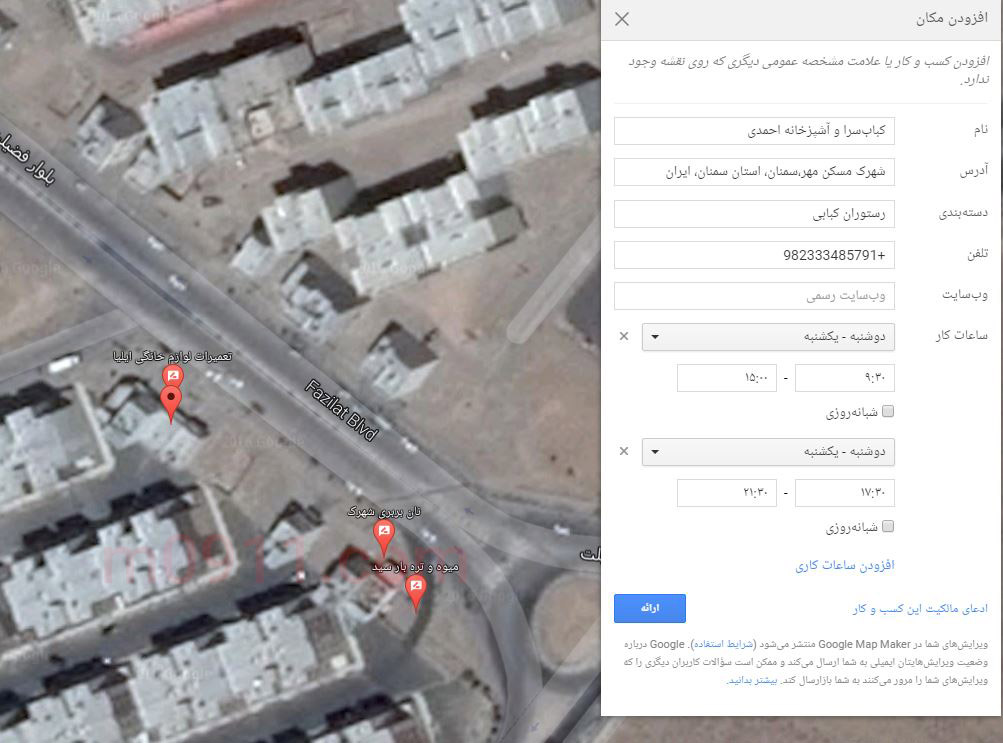
۷- پس از تکمیل اطلاعات، دکمه «ارائه» را بزنید تا اطلاعات ثبت شوند. اگر ثبت مکان در گوگلمپ با موفقیت انجام شده باشد، پیامی به شکل زیر نمایش داده خواهد شد.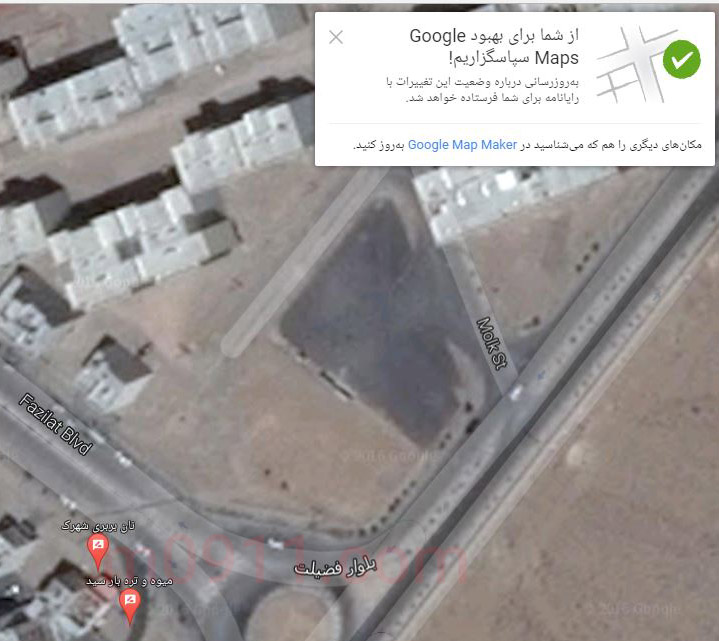
۸- پس از بستن کادر پیام تأیید، دوباره به صفحه اصلی برمیگردید. با کلیک روی منوی (سهخطی) گوشه صفحه، و انتخاب گزینه «مشارکتهای شما» پنجره پروفایل گوگلمپ شما به شکل زیر نمایش داده میشود. اگر برگه «ویرایشها» را بزنید و مکان مورد نظر تأیید شده باشد، عبارت «تأیید شده، مکان افزوده شد» در پایین مکان ثبتشده نمایش داده خواهد شد.
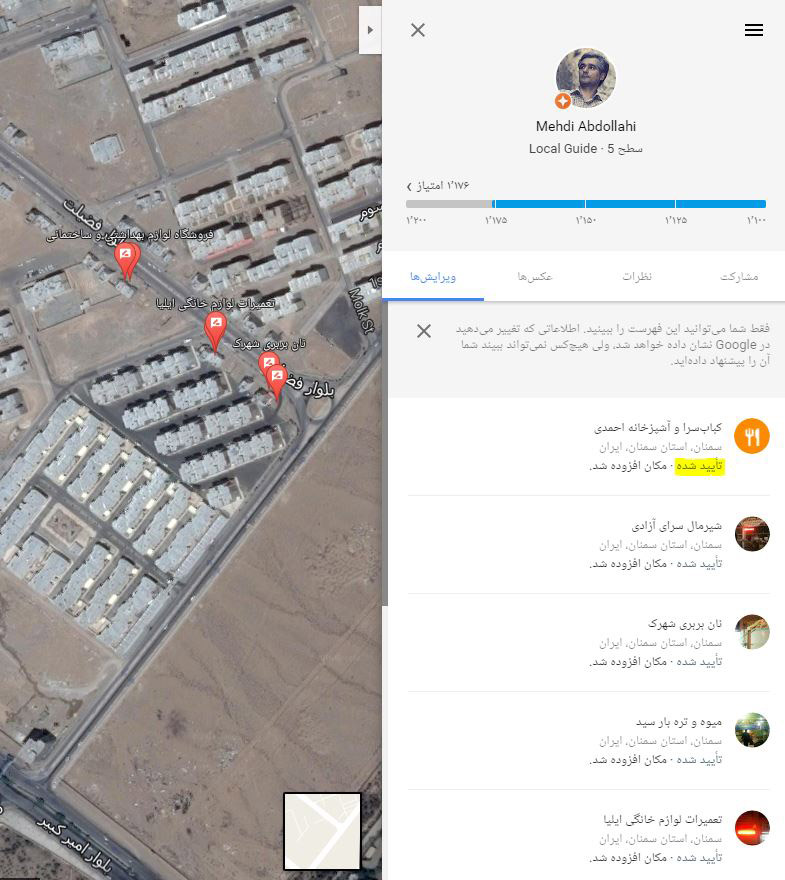
۹- پس از ثبت مکان در گوگلمپ یک ایمیل تأییدیه به آدرس ایمیلتان، مشابه زیر از طرف گوگلمپ فرستاده میشود.
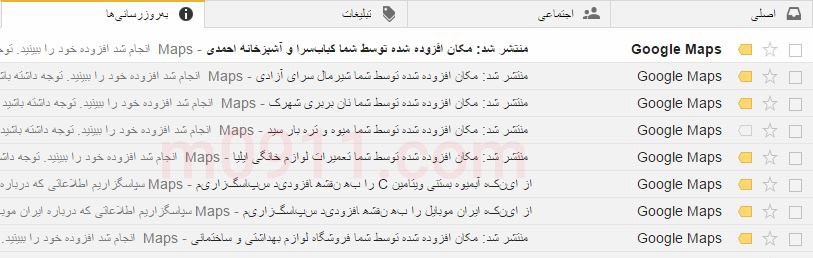
که محتوای آن مشابه زیر است، برای مکانهای ثبت شده، عبارت «انجام شد» به شکل زیر در ابتدای ایمیل نوشته میشود.
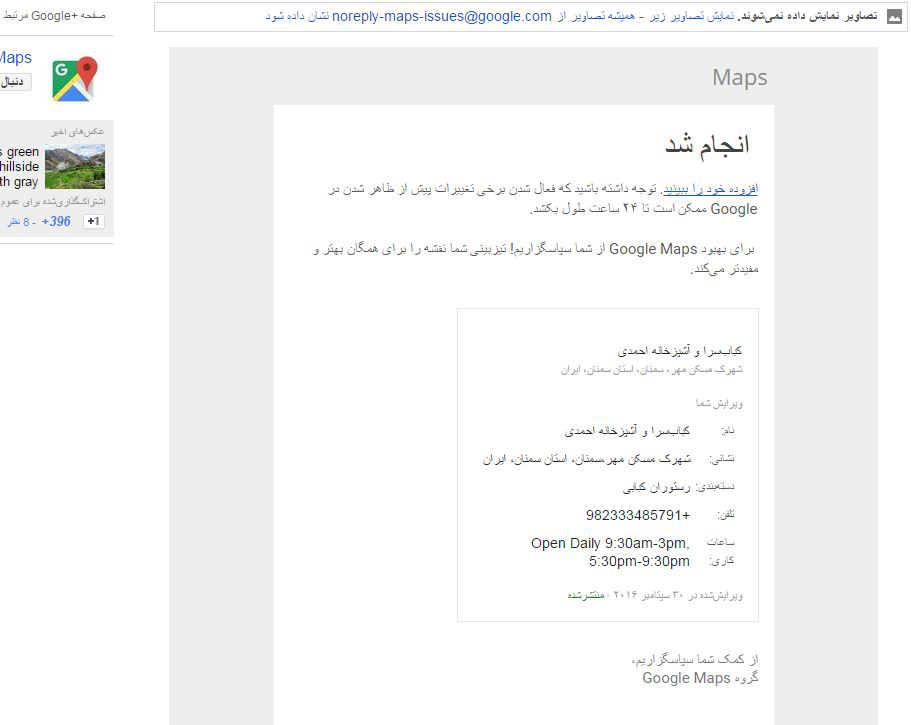
توجه کنید که مکان ثبت شده همان لحظه در جستجو نمایش داده نخواهد شد. گاهی یک روز طول میکشد که در نتایج جستجوی ناحیه نزدیکش، ظاهر شود. وقتی که چند روز گذشت روی برنامه مپ گوشی هم موقع مرور یا افزودن محل در همان نزدیکیها اسم این محل هم در کنار امکان ثبتشدهی ناحیه نزدیک به شما نمایش داده میشود.
اگر میخواهید مکان شما با جزئیات کامل و عکس و … در اینترنت ثبت کنم، با من تماس بگیرید.
اشتراکگذاری (فرستادن) مختصات یک مکان در گوگلمپ
لازم است که مرورگر (در اینجا گوگل کروم) وارد اکانت جیمیل خودتان بشوید.
نشانی گوگلمپ در مرورگر را وارد کنید: https://maps.google.com
پس از کلیک روی آیکن سهخطی منوی گوشه صفحه، در نوار جستجو نام مکان مورد نظر را وارد نمایید. اگر نتیجه جستجوی متنی به هر دلیل ناموفق بود، مختصات را به صورت جستجوی دستی روی نقشه پیدا کنید و روی آن کلیک کنید.
وقتی مشخصات مکان نمایش داده شد، روی آیکن اشتراکگذاری کلیک کنید. یک پنجره باز میشود که آدرس کامل محل را نمایش میدهد. آدرس را کپی کنید و در هر جایی که قرار است منتشر شود (ایمیل، شبکههای اجتماعی و …) پیست کنید.
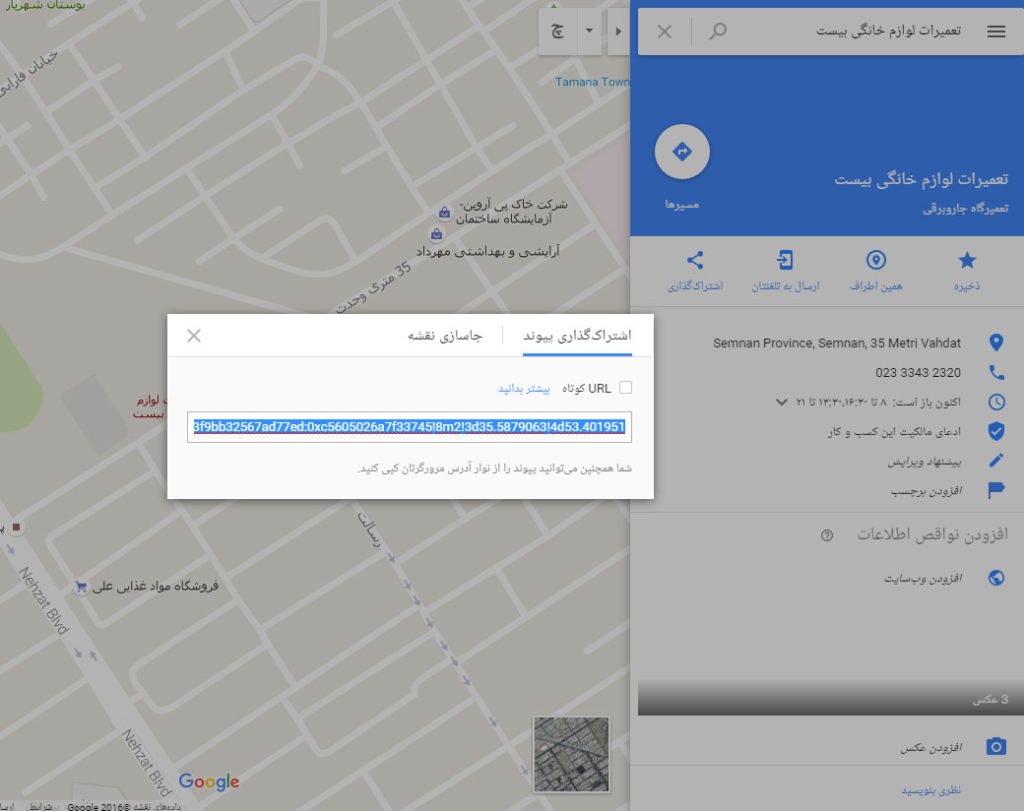
اگر گزینهی «URL کوتاه» را کلیک کنید، آدرس توسط گوگل، مختصرسازی خواهد شد. در این حالت ارسال توسط اسمس و … آسانتر میشود.
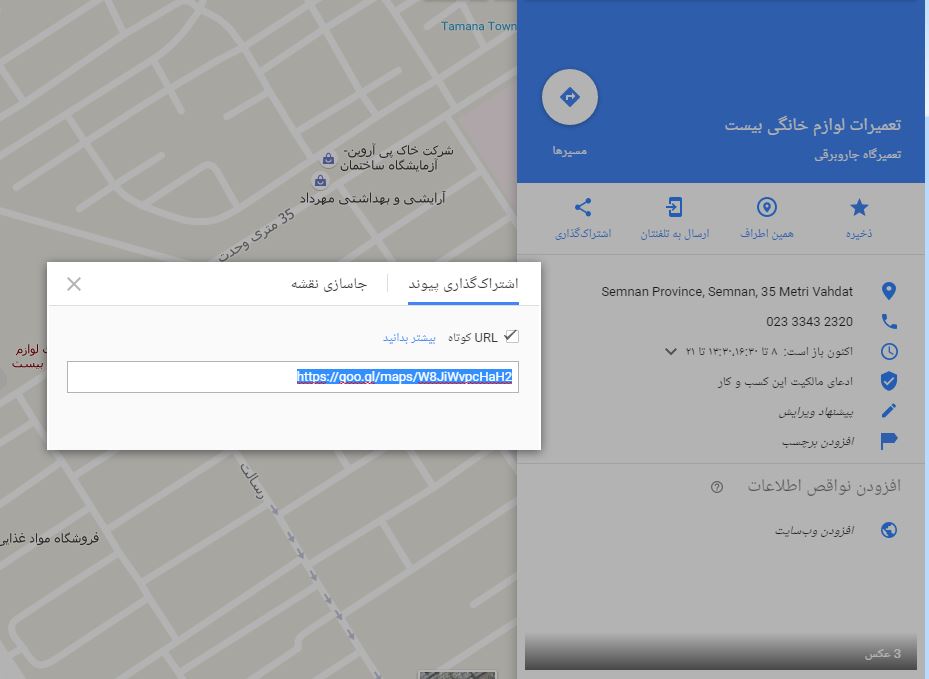
درج نقشهی گوگل متعلق به یک مکان در وبسایت
اگر میخواهید نقشه مکانی را که در گوگلمپ ثبت شده، داخل وبسایت (مثلا در صفحه تماس) قرار دهید، گزینه «جاسازی نقشه» را انتخاب نمایید.
نقشه محل مورد نظر به طوری که نقطه اصلی در مرکز نقشه باشد، نمایش داده میشود. شما میتوانید اندازههای کوچک، متوسط، بزرگ و سفارشی (ابعاد پیکسل دلخواه) را انتخاب نمایید. سپس کد تولید شده (Embed Code) گوگلمپ را کپی کنید و در صفحه وب مورد نظرتان قرار دهید.
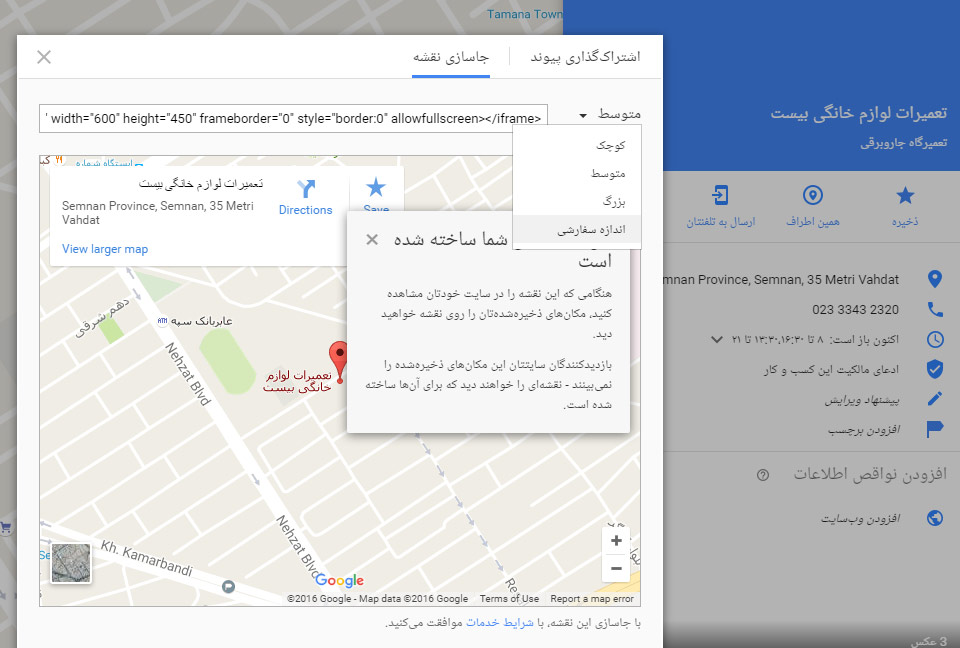
اگر میخواهید مکان شما با جزئیات کامل و عکس و … در اینترنت ثبت کنم، با من تماس بگیرید.
پایان.

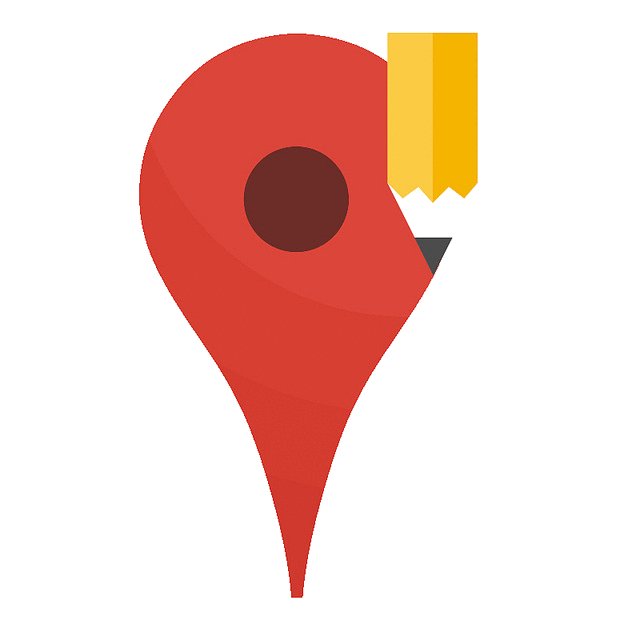
سلام
مرسی بابت اطلاعات مفید تون و همین طور بابت توضیح کاملتون
سلام ممنون از اطلاعات خوبتون